[绿萝u盘装系统]Win7系统局域网不能访问共享文件的解决办法
软件介绍
[绿萝u盘装系统]Win7系统局域网不能访问共享文件的解决办法
在Windows操作系统中局域网的功能比较实用的就是共享文件了,局域网共享能够让我们共享与管理资源更加快捷,能够大大提高工作效率,但是在不同操作系统下使用该功能也难免会遇到某些问题,有部分用户在win7 64位纯净版中遇到无法访问XP系统共享文件,那么Win7系统局域网不能访问共享文件要怎么解决呢?系统族教教大家吧,如下:
在Windows操作系统中局域网的功能比较实用的就是共享文件了,局域网共享能够让我们共享与管理资源更加快捷,能够大大提高工作效率,但是在不同操作系统下使用该功能也难免会遇到某些问题,有部分用户在win7 64位纯净版中遇到无法访问XP系统共享文件,那么Win7系统局域网不能访问共享文件要怎么解决呢?系统族教教大家吧,如下:
相关推荐:雨林木风win7 64位系统纯净版
解决方法如下:
1、在win7系统里面直接单击“开始”菜单,然后在窗口里面就选择查看方式“大图标”,再选中里面的“控制面板”选项。之后界面打开之后,就单击“管理工具”图标;

2、“管理工具”界面打开之后,双击直接打开“本地安全策略”图标;

3、在“本地安全策略”里面左边的列表直接双击展开“本地策略”;

4、单击“安全选项”选项,在右边找到“网络安全:LAN管理器身份验证级别”选项之后就双击打开;

5、单击下拉框,然后选择里面的“发送LM和NTLM响应(&)”选项,直接单击“确定”按钮重启电脑就可以了。

关于Win7系统局域网不能访问共享文件的解决办法就介绍到这里,如果大家还有其他关于系统的疑问,可以反馈给我们,希望对大家的操作有一定帮助。
更多>>U老九推荐教程
- [系统猫u盘装系统]win10网络启动很慢怎么回事|win10网络启动很慢
- [闪电u盘装系统]win10查看不到局域网电脑怎么办|win10查看不到局
- [蜻蜓u盘装系统]win7系统双硬盘造成盘符错乱的四种解决方法
- [完美u盘装系统]Vista系统未识别无线网络无法连接的两种解决方法
- [屌丝u盘装系统]Win7系统提示“计算机中丢失d3dx9-41.dll”的修
- [番茄花园u盘装系统]win10怎么关闭快捷按键|win10关闭F1-F12快捷
- [凤林火山u盘装系统]win10浏览器默认不了怎么办|win10浏览器默认
- [九猫u盘装系统]win10系统打开图片远程过程调用失败的解决办法
- [大番薯u盘装系统]win10rsdefense.exe“r开机程序错误怎么办 win
- [风云u盘装系统]win10的控制面板在哪里|怎么进入win10控制面板中
- [小熊u盘装系统]Win10系统小娜怎么用的教程方法
- [魔法猪u盘装系统]怎么给鼠标右键添加菜单功能的方法
- [大番薯u盘装系统]共享赢得未来!微软正式开放Service Fabric源
- [云骑士u盘装系统]win7系统安全模式没有声音的开启方法
- [深度u盘装系统]如何添加win7局域网中已经共享的打印机
- [小兵u盘装系统]win10 快捷方式删不掉怎么办|win10开始菜单快捷
- [屌丝u盘装系统]win10网络禁用后怎么开启|win10网络禁用和开启方
- [360u盘装系统]win10怎么清理电脑插件|win10卸载电脑插件的方法
- [得得u盘装系统]win10无线光标怎么设置|win10光标大小设置方法
- [懒人u盘装系统]win10提示c0000034怎么修复的方法
更多>>U老九热门下载
- [极速u盘装系统]win10优酷不能完全卸载怎么处理
- [大番茄u盘装系统]腾讯如何升级win10|腾讯如何升级win10的方法
- [胖子u盘装系统]防止修改文件属性以保护文件安全的解决办法
- [风云u盘装系统]win10的控制面板在哪里|怎么进入win10控制面板中
- [白云u盘装系统]win7系统电脑突然没声音了的解决办法
- [黑云u盘装系统]修改win7系统war3分辨率的详细步骤
- [多特u盘装系统]win10怎么添加此电脑到桌面的方法
- [云骑士u盘装系统]Win10系统安全模式下开启网络连接的方法
- [大番薯u盘装系统]Win10系统提示“回收站已损坏 是否清空该驱动
- [飞飞u盘装系统]虚拟机装系统提示Units specified don’t exist
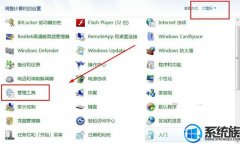


![[易捷u盘装系统]win7系统中的闲置服务怎么关闭](http://www.ulaojiu.com/uploads/allimg/180506/1_050614335M1N.jpg)
![[洋葱头u盘装系统]换电脑了win10怎么激活不了怎么办|换电脑了win](http://www.ulaojiu.com/uploads/allimg/180506/1_05061429105639.png)